5 безобразных вещей в MacBook, к которым я не привык
Так сложилось, что мое увлечение Apple началось с iPhone и iPad. Я сразу изучил iOS вдоль и поперёк, помогал друзьям с настройкой, однажды даже получил автомат на экзамене за установку программ преподавателю.
С macOS (OS X, в то время) познакомился сравнительно недавно, в 2015 году. Покупал MacBook с уверенностью, что вот у меня-то уж точно не возникнет никаких проблем с переездом.
Ну-ну.
Не подумайте, этот MacBook до сих пор служит мне верой и правдой, система поражает своей надежностью и вниманием к мелочам, но есть моменты, которые откровенно бесят.
Реально, не укладывается в голове, почему в устройстве такого уровня до сих пор есть настолько неудобные вещи.
1. Отвратительное управление окнами

Первое время, заряженный рассказами об идеальной ОС, я стоически привыкал. Думал, что здесь есть какой-то удобный способ управления окнами, просто я о нём не знаю. И дело далеко не в переехавших влево кнопках.
Нажатие зеленой кнопки фактически отправляет ваше полноэкранное окно на новый рабочий стол. Вроде удобно, тем более, что Dock выскакивает при наведении. Но в таком режиме кнопка «свернуть» становится неактивной. Чтобы свернуть окно, нужно сначала выйти из полноэкранного режима, а потом уже нажимать на жёлтую кнопку. Так себе вариант.
Да, можно свайпнуть четырьмя пальцами снизу вверх, и откроется Mission Control, где можно выйти на рабочий стол. Но, на мой взгляд, слишком много движений ради простого сворачивания одного окна.
Решение: твик HyperDock
2. Изменение размера окон
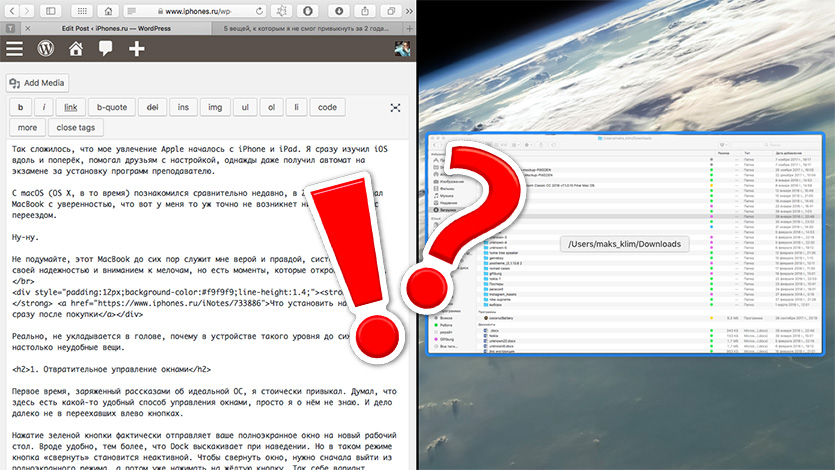
В macOS неудобно разворачивать окна на весь экран. Двойной тап по верхней части окна только растянет его по высоте, а ширина подстроится под контент. Это всегда выдаёт самые неожиданные размеры, поэтому можно смело списывать способ со счетов.
Также macOS умеет располагать окна рядом, для этого нужно зажать зелёную кнопку «развернуть», выбрать сторону, а затем второе окно. Вроде всего три клика, но вкупе с анимацией занимает приличное время. Ок, вроде терпимо, только это не работает с полноэкранным режимом. То есть нельзя ни запустить его из уже развёрнутого окна, ни выбрать второе, если оно тоже в полноэкранном.
Два окна в полноэкранном режиме объединяются уже через Mission Control. Нужно развернуть оба, нажать «F3» и перетянуть одно на другое.
Тут невольно вспоминаешь, что в Windows ты делал то же самое за секунду, разбросав окна по краям.
Решение: тот же HyperDock
3. Адский Drag&Drop
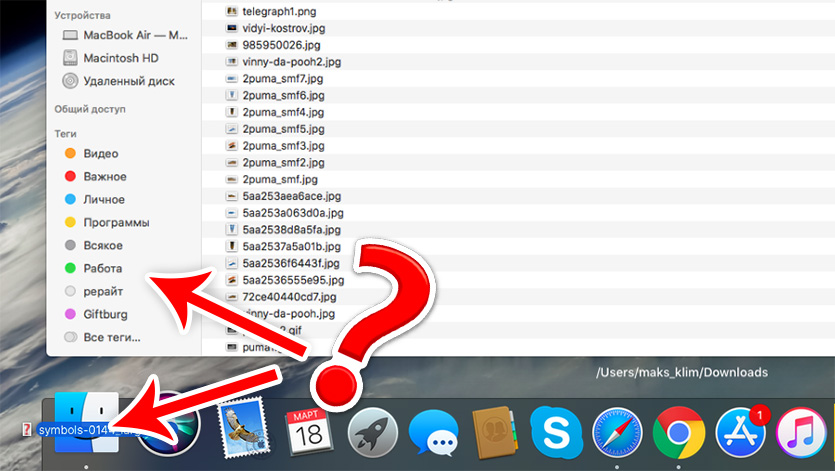
Возникает ощущение, что в Apple слышали о перетаскивании контента между приложениями только краем уха. Серьёзно, как ещё объяснить настолько громоздкий и неудобный механизм?
Попробуйте перенести какой-нибудь файлик в Safari или вставить картинку в Photoshop. Нужно дождаться пока мигнёт значок, затем мигнёт окно, а потом уже отпускать файл. Скорость и удобство? Не, не слышали. Лишние задержки, и дополнительная анимация — наше всё.
Решение: приложение Yoink, но это скорее компромисс
4. Дополнительные рабочие столы
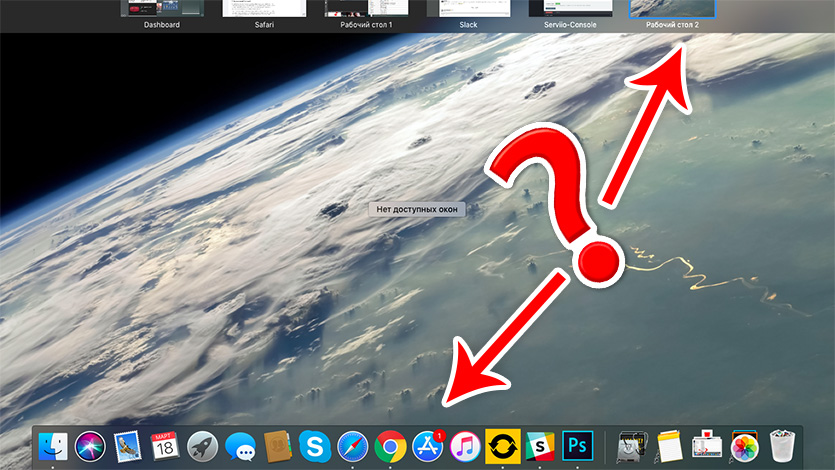
А вы вообще знаете, что macOS умеет делать дополнительные рабочие столы? Работает через тот же Mission Control: кнопка «F3» и плюсик справа вверху. До сих пор пытаюсь понять, зачем они нужны.
Наверное, таким образом можно отделить пространства: вот тут я открыл всё для работы, а вот тут я смотрю видосики и слушаю музыку. Но, в то же время, в новом рабочем столе всё тот же Dock с ранее открытыми программами. И гораздо проще вылететь обратно, чем запустить новую, именно в этом рабочем пространстве.
Например, легко включить «Рабочий стол 2» и запустить там iTunes. Но если Finder и Safari уже открыты на первом, то чтобы создать новые окна на втором, нужно нажать именно ПКМ и тапнуть «Новое окно». Иначе вернёт обратно.
Был бы у них независимый друг от друга Dock — другое дело, развлекайся в одном месте, а работай в другом. А так, это скорее усложняет работу, чем упрощает её.
Решение: забудьте об этой кнопке
5. Рудиментарный Dashboard
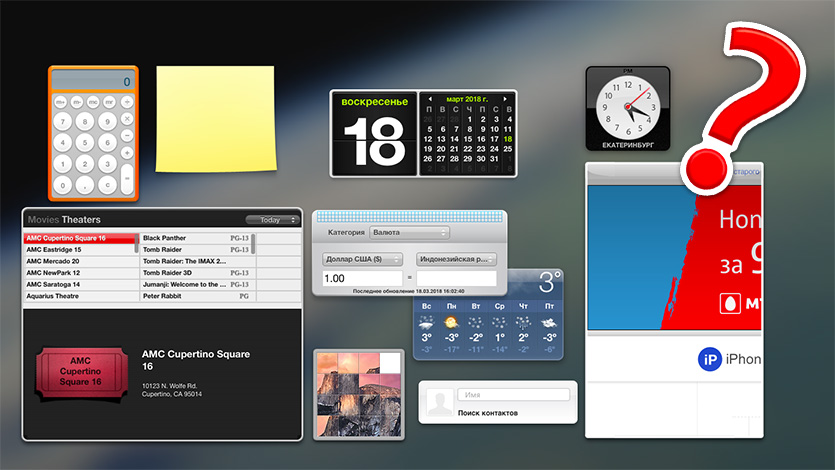
В macOS есть отдельная панель с виждетами. Туда можно зайти через кнопку «F3» —> Dashboard, либо долистать свайпами четырёх пальцев слева направо. На этой панели есть всё самое необходимое: часы, калькулятор, конвертер валют, календарь, расписание американских кинопремьер и многое другое.
Сама идея виждетов не так уж плоха, при условии, что они всегда на виду. Но зачем лезть куда-то ещё, если ровно ту же информацию можно вывести в строку состояния или в панель уведомлений? В итоге, его просто отключают, лишь бы не жрал драгоценные ресурсы.
Решение: Терминал, затем defaults write com.apple.dashboard mcx-disabled -boolean YES, а потом killall Dock
Всё решается твиками

Половина вышеперечисленных проблем решается твиками, а оставшаяся часть — хитрой командой в Терминале. Но и это не панацея, например, от HyperDock интерфейс становится дёрганым, что выглядит дико на фоне плавной и красивой macOS. А ещё твик временами вылетает или тупит и не реагирует на перетаскивание к краю экрана.
И ведь по аналогии с iOS, ждёшь от macOS простоту и минимализм. Поэтому каждый раз, натыкаясь на подобные костыли, думаешь, почему нельзя было сделать иначе или, хотя бы, дать пользователю выбор.
Конечно же, я не стану продавать MacBook и переходить обратно на Windows. Удельный вес этих недочетов теряется на фоне вороха преимуществ. Просто нужно свыкнуться с тем, что macOS работает по-другому.
Но я, похоже, каждый раз буду вздрагивать, при перетаскивании картинки в Photoshop или в браузер.

 В закладки
В закладки
Максим Клименчук
@maks.klimАвтор, инженер, кофеман и отец маленького «почемучки». Стараюсь не обрастать гаджетами. Не получается.
